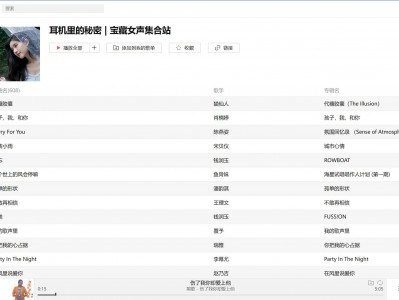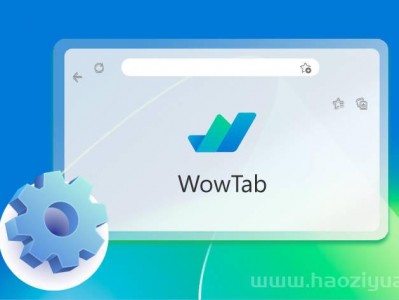如果要在新电脑或旧电脑上重新安装 Windows 11 或执行全新安装,请使用此选项下载创建工具,以制作可引导的 USB 或 DVD。
要开始执行操作,您首先需要获取用于安装 Windows 11 的许可证,或者您的 Windows 10 设备有资格升级到 Windows 11。
安装前必读:
1、准备8G或8G以上U盘(推荐使用16GBU盘)。
2、安装系统前备份好个人需要数据(制作U盘会格式化U盘,U盘内的重要文件也要事先备份好)。
3、预装office的务必记住自己激活office账户和密码以免重装后账户和密码忘记。
4、因为安装的windows11是纯净版本的,一般会自驱网卡,这样安装系统之后再去联网,点开系统的自动更新会自动更新上系统需要的所有驱动。
5、如果无法自驱网卡,请去官网下载对应网卡拷贝过来安装;
6、驱动安装可以根据电脑型号到官网下载驱动,或者使用万能驱动安装。
操作步骤:
一、打开微软下载WIN11网址:(如果网址无法打开,可以下载解压运行附件内的工具);
https://www.microsoft.com/zh-cn/software-download/windows11 (mediacreationtool)
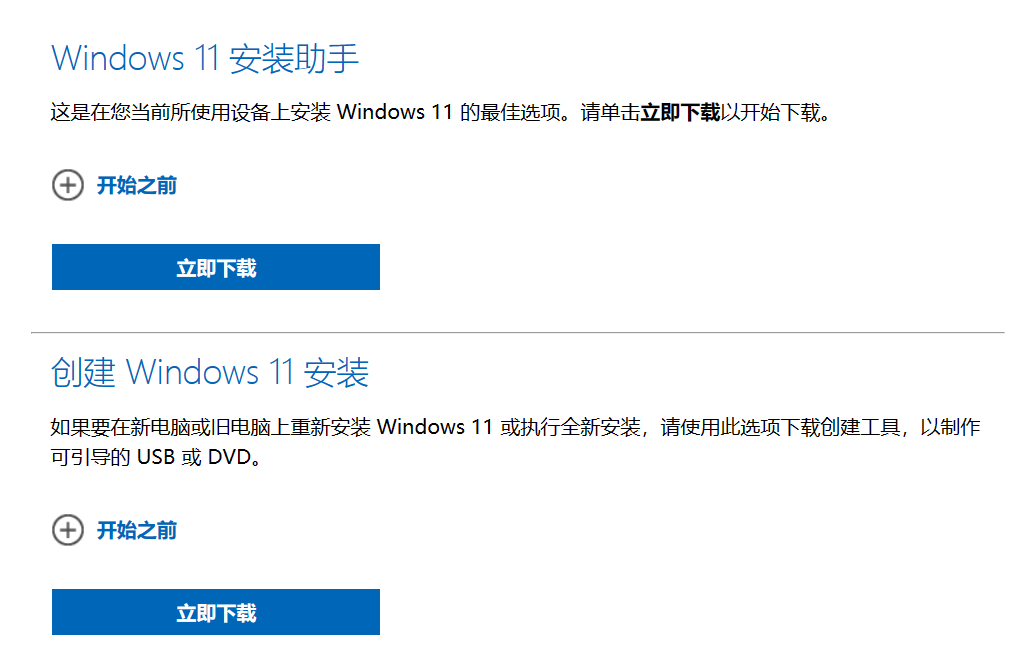
二、选择立即下载工具,浏览器最下方提示保存,点击保存之后,找到下载的软件双击运行。(为防止部分用户无法下载工具、文章末尾有附件,解压后即可使用。)您需要成为管理员才能运行此工具。如果您同意许可条款,请选择接受。
三、 在您想要执行什么操作?页面上,选择为另一台电脑创建安装介质,然后选择下一步。
四、选择 Windows 11 的语言、版本和体系结构(64位)。(此处去掉左下角的勾选,选择windows11/64位,Windows11只支持64位。)
五、选择您要使用哪种介质:
1、选择U盘,然后选择下一步。
2、选择到您的U盘。然后选择下一步,耐心等待下载和创建介质过程,最后点击完成。(连接至少有5G空间的空白U盘,该U盘上的所有内容都将被删除)。
3、制作的电脑C盘至少拥有10G左右空余;
六、制作好U盘之后,把U盘接上需要安装系统的机器,在BIOS中设置成U盘启动,即可从制作好的U盘安装系统了;
安装:
在安装 Windows 11 之前,最好先保存所有工作并在开始前对您的电脑进行备份。
连接 U 盘或将 DVD 插入要安装 Windows 11 的电脑上;
重新启动您的电脑;
如果您的电脑没有自动引导到 USB 或 DVD ,则可能需要在电脑的 BIOS 或 UEFI 设置中打开引导菜单或更改引导顺序。
要打开引导菜单或更改引导顺序,通常需要在电脑开机后立即按一个键(例如 F2、F12、Delete 或 Esc)。有关访问电脑的引导菜单或更改电脑的引导顺序的说明,请查看电脑附带的文档或访问制造商的网站。
如果引导选项中未列出 USB 或 DVD 设备,则可能需要联系电脑制造商,以获取有关在 BIOS 设置中暂时禁用“安全启动”的说明。
如果更改引导菜单或顺序不起作用,并且您的电脑立即引导到要替换的操作系统,则可能是未将电脑完全关机。要确保电脑完全关机,请选择登录屏幕或“开始”菜单上的电源按钮,然后选择“关机”。
在安装 Windows 页面上,选择您的语言、时间和键盘首选项,然后选择下一步。
选择安装 Windows。
以上方案使用微软官方软件制作纯净优盘安装,简单、安全可靠,但是如果涉及激活之类的版权问题请自行解决。
制作工具百度网盘下载
链接:https://pan.baidu.com/s/1QvVXJPnCkmuTt28-VzTNlA?pwd=hdve 提取码:hdve